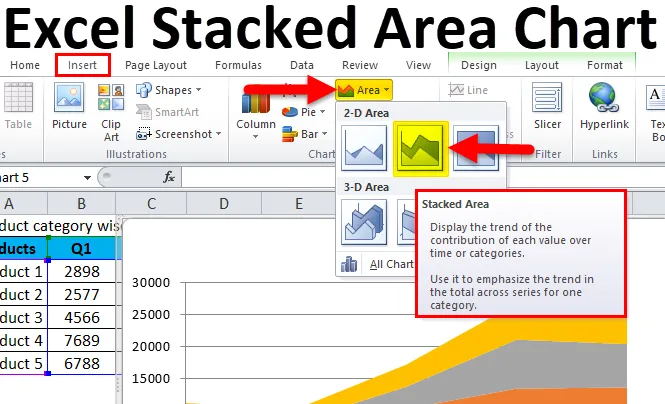
Područje dijagrama složenim u Excelu (Sadržaji)
- Grafikon složenog područja
- Kako napraviti Excel složenim područjem grafikona?
Grafikon složenog područja
Složen bar grafikon je varijanta bar grafikona. Standardna traka grafikona uspoređuje pojedinačne podatkovne točke jedna s drugom. Koristimo izvanredni grafikon složen za prikaz podataka s ispunjenom bojom. To je poput linijskog grafikona s jednom razlikom u složenom grafikonu - područja ispod linije su ispunjena područja (s bojom).
Složeno područje područja je proširenje osnovne karte područja excela za prikaz evolucije podataka različitih skupina na istoj grafici.
Upotrijebite složeni grafikon područja da biste prikazali doprinos svakog podataka ukupnom. Složene trakaste karte u excelu lako omogućuju korisnicima da vide promjene u nizu podataka i mjesta gdje su predstavljeni u ukupnom području grafikona. Na primjer, povećavanje ili smanjenje vrijednosti ulaganja u dionički portfelj tijekom vremena često se prikazuje kao složeni bar grafikon.
Varijacija složenog bar grafikona je 100% naslagani bar grafikon. U ovom su obliku svaka traka iste visine ili duljine, a odjeljci su prikazani kao postotak šipke, a ne kao apsolutne vrijednosti.
Može se koristiti za predstavljanje: rangiranja, distribucije, usporedbe, djelomično prema cjelini itd.
Excel složeni stupac ima ispod komponente:
- Naslov (opisuje stupac)
- X-os (za koje se trebaju ucrtati podaci)
- Osi Y (najniža i najviša vrijednost intervala)
- Trake (zbroj vrijednosti)
- Legend (Kategorija skupa podataka)
Podaci u složenom grafikonu područja crtaju se na osi x i y; vrijednosti podataka prikazane su pomoću podatkovnih točaka koje su povezane pomoću segmenata linija. Da biste prikazali ovu veličinu, područje između segmenata linija i osi označava se punjenjem bojom. Područje zemljovida koristi se prvenstveno kada se želi priopćiti veličina trenda (a ne pojedinačne vrijednosti podataka).
Kako napraviti Excel složeni grafikon područja?
Excel složen područje područja vrlo je jednostavan i jednostavan za korištenje. Pogledajmo sada kako napraviti Excel složen područje područja uz pomoć nekih primjera.
Ovdje možete preuzeti ovaj složen predložak Excela s predloškom ovdje - Složen predložak područja ExcelPrimjer 1
Koraci za izradu složenog grafikona područja u Excelu:
- Odaberite cijeli skup podataka.
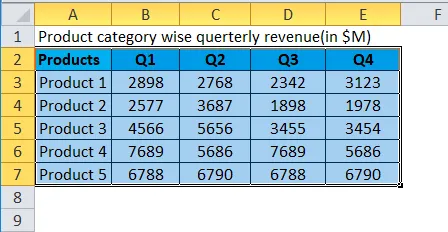
- Kliknite karticu Umetanje .
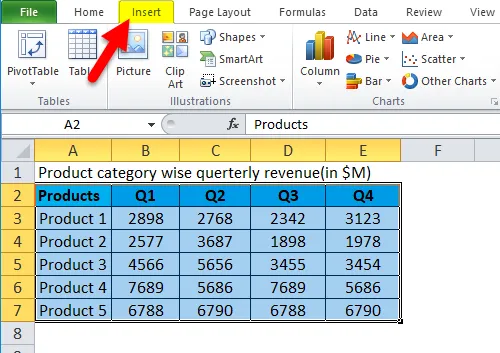
- U grupi Chart kliknite ikonu Area Chart. Kliknite na Složeno područje ispod ikone 2-D područja.
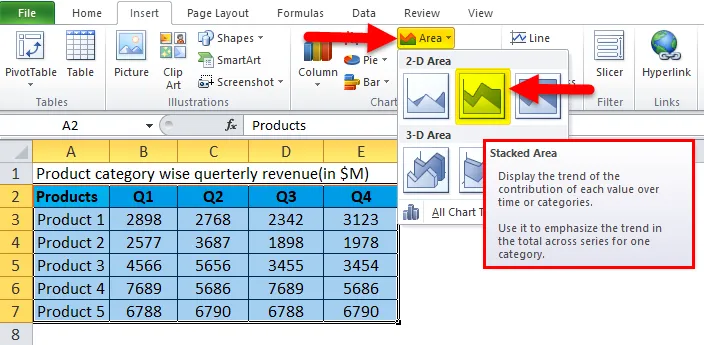
- Tako ćete dobiti grafikon područja kao što je prikazano u nastavku.
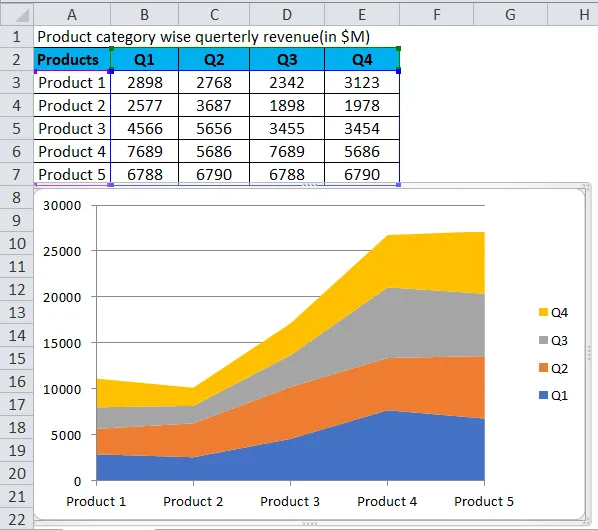
- Desnom tipkom miša kliknite Legenda i odaberite Format Legend .
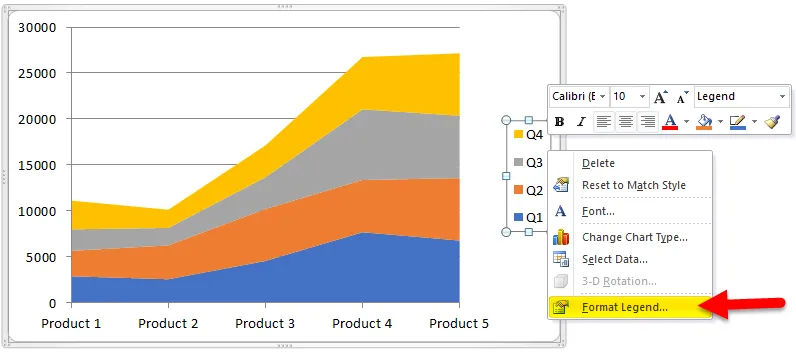
- Idite na Opcije legende i odaberite Dno .
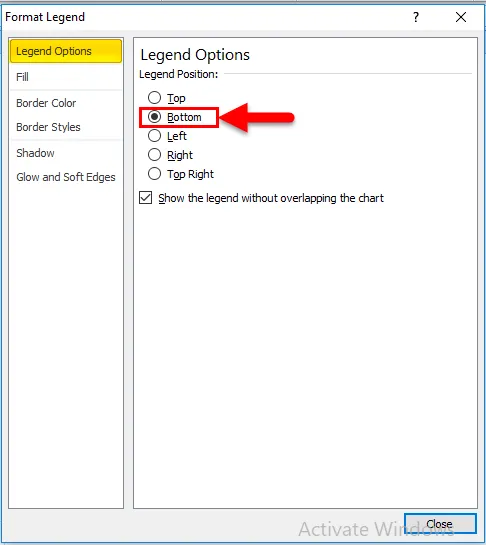
- Nakon toga naša karta izgleda ovako.
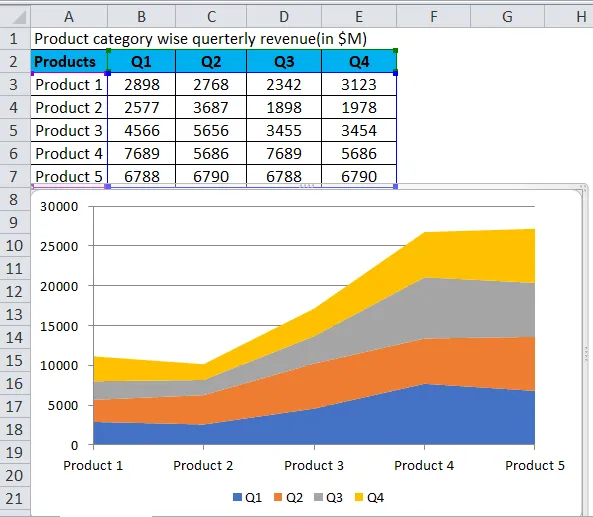
- Za dodavanje naslova grafikona Moramo kliknuti na Izgled> Naslov grafikona> Iznad grafikona.
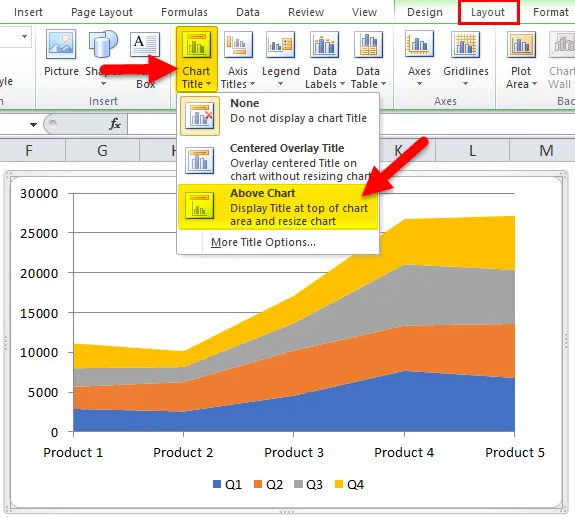
- Naš završni grafikon izgleda ovako.
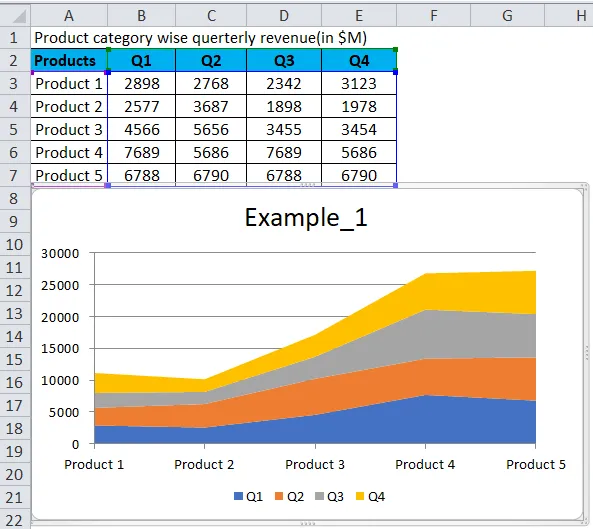
Kratkim pregledom ovog grafikona lako je sažeti sljedeće:
- Proizvod 1 : prodaja je manja u odnosu na prodaju u drugom tromjesečju.
- Q2 : prodaja neznatno niža od prodaje u drugom tromjesečju.
- Q3 : prodaja pokazuje neznatan pad od prodaje Q1, a Q3 prodaja povećava se u odnosu na Q2 i Q4.
- Q3 : prodaja proizvoda 4 pokazuje značajan rast u odnosu na prodaju u drugom tromjesečju.
- Q4 : prodaja proizvoda 5 pokazuje neznatno povećanje proizvoda Q3 prodaja, prodaja pokazuje relativno veći porast.
Primjer 2
Koraci za stvaranje složenog područja u Excelu:
- Odaberite cijeli skup podataka.
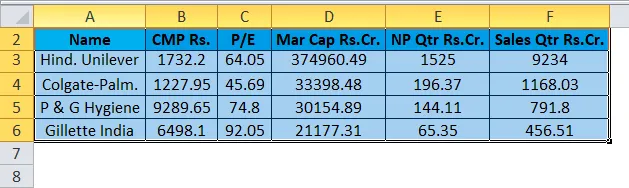
- Kliknite karticu Umetanje .
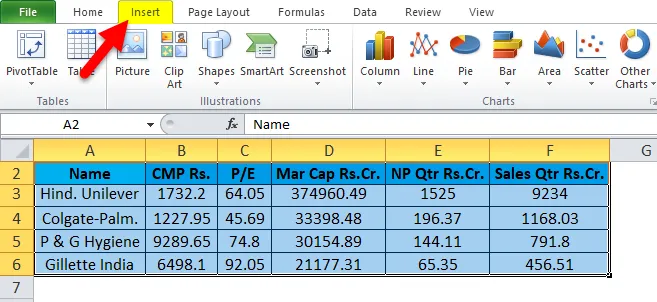
- U grupi Chart kliknite ikonu Area Chart. Kliknite ikonu 3-D Area .
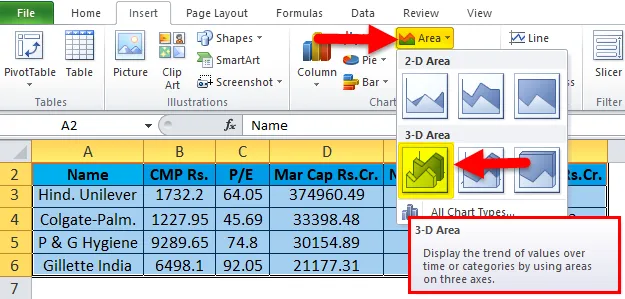
- Tako ćete dobiti grafikon područja kao što je prikazano u nastavku.
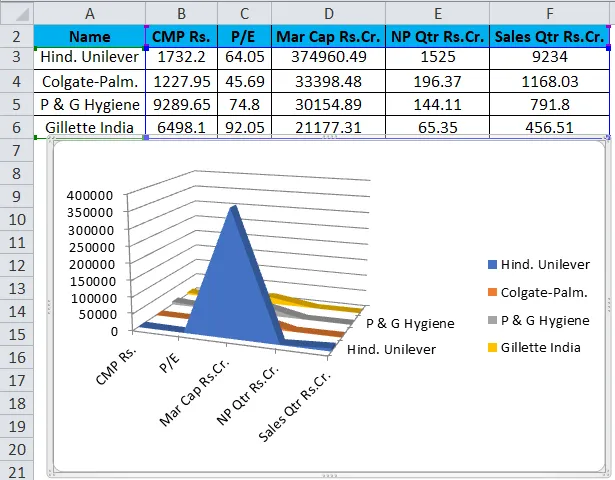
- Nakon dodavanja naslova grafikona i podešavanja legende kao što smo govorili u prethodnom primjeru naš će grafikon izgledati ovako.
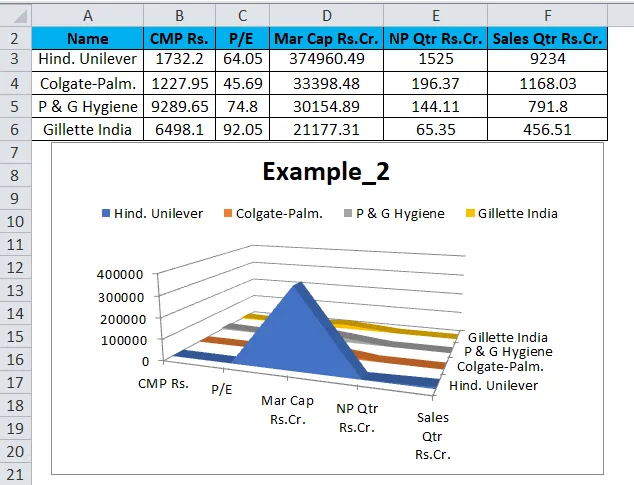
Napomena: Možemo promijeniti boju pozadine grafikona iz odjeljka Dizajn.
Postoji mogućnost stvaranja grafikona u 2D i 3D varijacijama. Isprobajte ih i odaberite onaj koji vaše podatke prikazuje u najlakšem i najjasnijem stilu. Tako da će biti lako razumjeti podatke sa grafikona uz ulaganje manje napora.
Podaci u području grafikona prikazani su na osi x i y; vrijednosti podataka prikazane su pomoću podatkovnih točaka koje su povezane pomoću segmenata linija. Područje zemljovida koristi se prvenstveno kada se želi priopćiti veličina trenda (a ne pojedinačne vrijednosti podataka). Da biste prikazali ovu veličinu, područje između segmenata linija i osi označava se punjenjem bojom.
Prije nego što razgovaramo o jačini i ograničenjima područja grafikona, razmotrit ćemo varijante ovog grafikona; ovo će nam dobro doći kad razgovaramo o snagama i ograničenjima.
Područje grafikona može se prikazati na dva načina:
- Datoteke podataka preklapaju se jedna s drugom.
- Datoteke podataka složene su jedna preko druge.
Gdje možemo upotrebljavati Excel složene grafikone područja?
- Ponovno predstavljanje može se pročitati na prvi pogled.
- Složeni grafikoni područja najbolje rade kada imamo više podataka.
- Kad trebamo istaknuti svaku seriju podataka od ukupnog broja.
- Cijeli graf predstavlja ukupan broj svih prikazanih podataka.
- Može pokazati dio cjelovitih promjena tijekom vremena.
- Grafikoni složeni podaci također koriste područja za prenošenje cijelih brojeva.
- Korisno za usporedbu više varijabli koje se mijenjaju u nekom intervalu.
- 100% pokazuje kako su se sastavni dijelovi cjeline vremenom mijenjali.
- Svako područje boje predstavlja jedan dio cjeline.
- Najbolje za usporedbu podsegmenata rezultata.
Ograničenje
- Složeni su grafikon neće raditi za negativne vrijednosti.
- Može se povući prema gore i prema dolje obroncima obojenog područja, ali to može biti pogrešno.
- Teško je dodati oznake podataka jer je na raspolaganju manje bijelog prostora.
- Područje karata može podrazumijevati više podataka nego što je dostupno.
- Na oblike srednje serije - one koji nisu pričvršćeni na donju ili gornju osnovnu crtu - utjecati će vrijednosti iznad i ispod, kao i njihove vlastite.
- U slučaju analize dubokog pogona, ne možemo ići za excelom.
- Ako ima ogromnih podataka za različite skupove, tada će biti vrlo složeno razumjeti grafikon u složenom području grafikona.
Stvari koje treba zapamtiti u programu Excel složenim u Excel
Obično se koristi u situacijama kada moramo pokazati neke promjene u vremenu. Složene grafikone pomažu usporediti kvantitativne vrijednosti koje svaka serija donosi u cijelu kategoriju. Izrazito obilježje površinskog grafikona je ispunjavanje između segmenata linija i osi x radi naglašavanja veličine. Kada je prikazan sa složenim grafikonima podataka, površinski grafikon služi za analizu svake kategorije koja se sastoji od cjeline. U slučaju grafikona s preklapanim grafikonima podataka, veći je broj kategorija, više se preklapaju i, posljedično, smanjuje se vidljivost.
Preporučeni članci
Ovo je vodič za grafikon složenog područja. Ovdje smo raspravljali o tome kako napraviti Excel složenim područjem grafikona, uz primjere excela i Excel predložak za preuzimanje. Možete pogledati i ove predložene članke -
- Vodič za VBA karte
- Koraci za izgradnju okretne karte u Excelu
- Stvorite efektivnu Ganttovu kartu za projekt
- Mora naučiti PERT karte za lutke